Los teléfonos LG y Samsung son el buque insignia de la industria telefónica, y Samsung con apariencia de moda, tecnología de cámara líder y excelente software y hardware es mejor. En el primer cuarto de 2020, Samsung lanzó Galaxy S20/M21 y Galaxy A71/A51/A41. La nueva serie lanzada esta vez es más excepcional que la serie Galaxy S10. Si solo desea reemplazar el LG anterior con un nuevo Samsung, Cómo transferir contactos de LG a Samsung Puede ser lo primero que necesitas hacer.
Según lo anterior, esta publicación discutirá 4 métodos de transferencia de contacto LG a Samsung. Solo sigue leyendo por favor.
Parte 1: Cómo transferir contactos de LG a Samsung con transferencia para móvil (¡CALIENTE!)
¿Puede transferir datos entre los teléfonos LG y Samsung? Si no tiene idea, aquí hay un gran programa: Mobilekin Transfer for Mobile (con su versión Mac) para usted. Puede ayudarlo a transferir fácilmente contactos y otros tipos de datos más desde LG a Samsung Phone, y viceversa. Y tiene muchas otras funciones poderosas.
Lo más destacado de la transferencia de Mobilekin para dispositivos móviles:
- Copie archivos de un teléfono celular a otro, sin importar el teléfono se ejecute en la plataforma Android o iOS.
- Envíe datos como contactos, mensajes de texto, registros de llamadas, música, videos, fotos, documentos, aplicaciones de Android a Android.
- Transferir fotos de iPhone a Android sin esfuerzo, y también se pueden mover videos, música, libros, contactos y SMS.
- Realice una transferencia de datos seguros con sencillos pasos y mueva datos en poco tiempo.
- Perform tasks offline and works on almost all mobile phones like LG G8/G7/G6/G5, LG V60 ThinQ/V50 ThinQ, LG K10/K9, LG gram 17/14 LG V30/V30s and Samsung Galaxy M21/S20/S20 Ultra, Galaxy A71/A51/A41, Galaxy Note 10/Note 9/Note 8, Galaxy S10/S10E/S9/S9+/S8, y así sucesivamente.
Entonces, ¿no quieres descargar y probarlo? Después de la descarga e instalación, siga leyendo para aprender cómo transferir contactos de LG G8/G7/G6 a Samsung Galaxy S20/S10/S9/S8 con transferencia Mobilekin para dispositivos móviles.
![]()
![]()
Nota: Los siguientes pasos se basan en la versión de Windows. Para los usuarios de Mac, descargue su versión Mac y realice los pasos del usuario de manera similar.
Paso 1. Descargue, instale y abra Mobilekin Transfer for Mobile
Para comenzar, inicie el programa instalado en su computadora y la interfaz principal de este programa le indicará que conecte sus dos teléfonos a PC con cables USB.
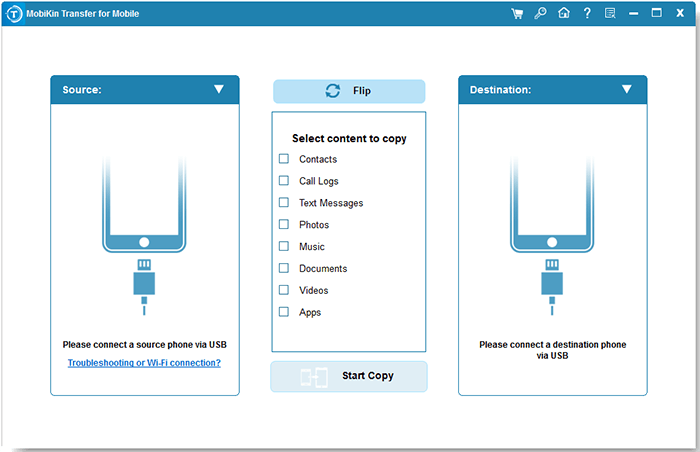
Paso 2. Conecte sus teléfonos LG y Samsung a su computadora
Conecte sus teléfonos LG y Samsung a su computadora a través de cables USB respectivamente. Cuando está conectado, esta herramienta debe detectar dos teléfonos, y puede ver LG en el panel izquierdo y Samsung en el lado derecho. Golpea «Flip» si se colocan por error.
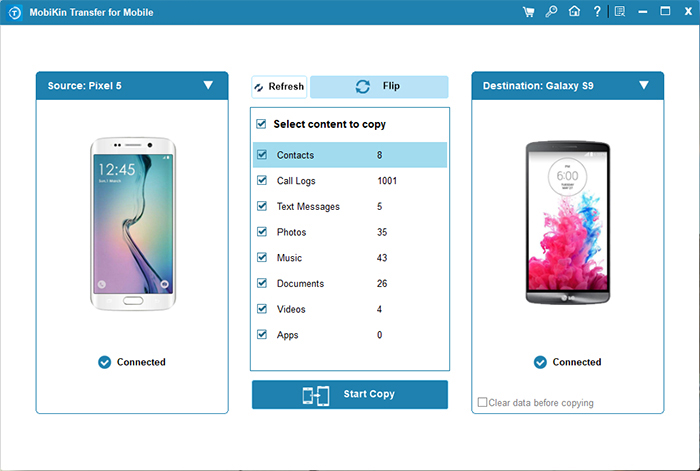
Paso 3. Transfiera los contactos de LG a Samsung
Puede ver todos los tipos de archivos transferibles en el medio del panel. Simplemente marque los «contactos» y presione el botón «Iniciar copia» para comenzar a transferir contactos de LG a Samsung (el tiempo de transferencia descansa con el número de sus contactos en su teléfono LG).
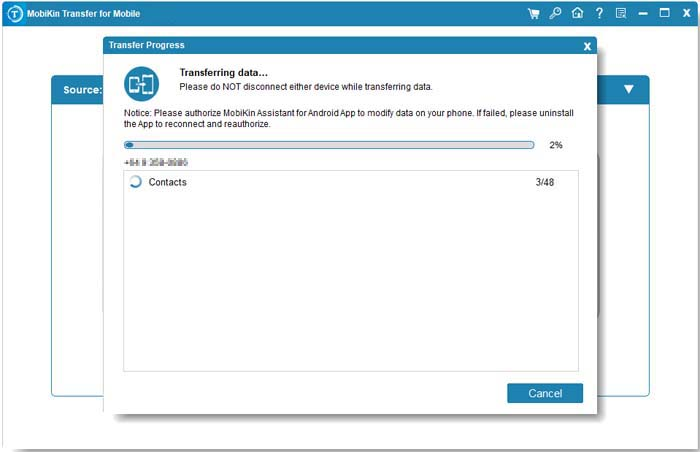
Si obtiene un iPhone la próxima vez, también puede transferir contactos de Samsung a iPhone con facilidad.
Parte 2: Cómo exportar contactos telefónicos LG a Samsung con Asistente para Android
El asistente de Mobilekin para Android (la versión Mac también está disponible) también es introducido por Mobilekin, y puede ayudarlo a lograr la transferencia de contactos del teléfono LG al dispositivo Samsung. Pero también cuenta con sus características únicas. Por ejemplo, puede exportar contactos, SMS, registros de llamadas de LG a PC e importarlos de PC a Samsung u otros teléfonos Android. También es un administrador de contactos que puede ayudarlo a exportar contactos a la computadora, importar contactos desde la computadora al teléfono Android e incluso eliminar, agregar y editar contactos en la computadora. Además, también puede hacer una copia de seguridad y restaurar los datos de Android con un solo clic. Además, puede usarlo para instalar o desinstalar aplicaciones, enviar y recibir SMS en la computadora, etc.
![]()
![]()
¿Necesita exportar contactos de LG a Samsung A71/A51/S20/S20 Ultra con Mobilekin Assistant para Android? A continuación se muestran los pasos detallados.
Paso 1. Descargue, instale y abra Mobilekin Assistant para Android en su computadora. Enlace su teléfono LG a la computadora a través de un cable USB y active la depuración USB en el teléfono LG si eso no se ha abierto antes. Luego, el programa identificará su LG y lo mostrará en la pantalla principal.
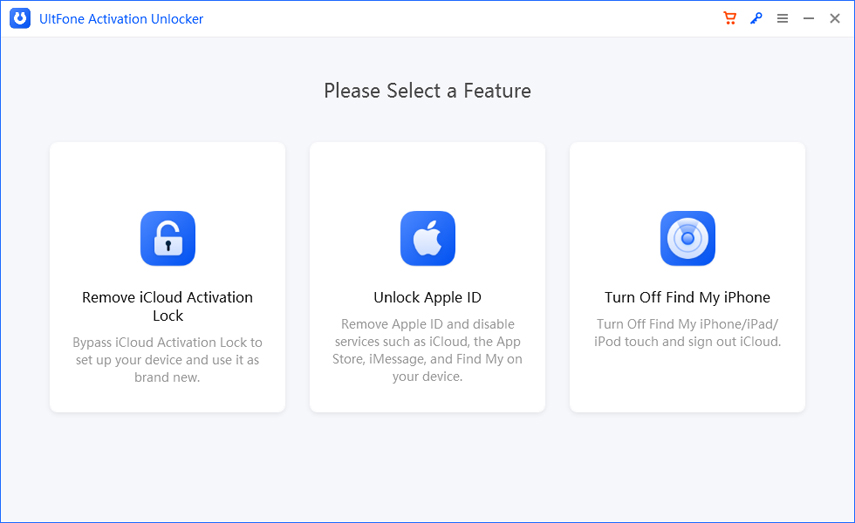
Nota: También puede conectar su teléfono Android a PC a través de WiFi.
Paso 2. Todos los datos transferibles le mostrarán en la barra de menú a la izquierda. Haga clic en la pestaña «Contactos» y presente la vista previa de la lista de contactos. A continuación, elija sus contactos necesarios marcando las casillas de verificación correspondientes y vaya al menú superior para tocar «Exportar» para moverlos de LG a su computadora.

Paso 3. Después de eso, desconecte LG y conecte Samsung a su computadora a través de un cable USB y encienda la depuración USB también. Luego presione «Importar» en el menú superior para traer una ventana para ser navegada desde su computadora. Luego, elija sus contactos transferidos allí y muévalos de PC a Samsung.

Después de mover sus contactos de LG a Samsung, suponiendo que desea limpiar el teléfono LG de forma permanente antes de vender o donar, haga clic aquí. >>
Parte 3: Cómo copiar contactos de LG a Samsung Galaxy a través de la cuenta de Google
La cuenta de Google es un medio fácil para transferir contactos de LG a Samsung. Para usarlo, necesita tener una cuenta de Google (generalmente una cuenta de Gmail con un espacio de almacenamiento de 15 GB de forma gratuita) de antemano. Si no tiene demasiados contactos para la transferencia, puede probar la cuenta de Google. Por cierto, este servicio está disponible en la mayoría de los países o regiones, excepto China continental, Corea del Norte, Cuba, etc.
Así es como copiar contactos de LG G8/G7 a Samsung Nota 10/Nota 9 a través de la cuenta de Google:
Paso 1. Abra la aplicación «Configuración» en su teléfono LG. Luego deslice hacia abajo desde su pantalla superior y haga clic en «Cloud and Cuentas»> opción «Cuentas».


Paso 2. Elija «Google» como se enumera e inicie sesión con su cuenta de Gmail. A continuación, toque la opción «Contactos de sincronización» y presione «Más»> «Sincronizar ahora» para sincronizar sus datos de los contactos LG a la cuenta de Google.

Paso 3. Vaya a «configurar»> «copia de seguridad y restablecimiento» en su teléfono Samsung para ingresar la misma cuenta de Gmail que «Paso 2». Luego, verá los contactos que ha hecho en la cuenta. Simplemente elija contactos que necesita para llevarlos de la cuenta de Google a su Samsung.
No puedo perderse:
Parte 4: Cómo transferir contactos de LG a Samsung Galaxy con Samsung Smart Switch
Hace Samsung Smart Switch ¿Trabajar con LG a Samsung Transfer? Claro, Samsung Smart Switch (para Android OS 4.3 o superior) desarrollado por Samsung Inc, que puede transferir contactos de LG, Moto, Huawei y otros móviles a los dispositivos Samsung, pero no puede hacer el trabajo inverso. Los archivos transferibles incluyen calendarios, notas, registros de llamadas, fotos, videos, música, documentos y marcadores. Además, la mayoría de los datos se pueden convertir en formatos compatibles con Samsung.
Para saber cómo transferir contactos de LG V30/V30 a Samsung Galaxy, siga los pasos por favor:
Paso 1. Descargue Samsung Smart Switch en Google Play e instálelo en sus teléfonos LG y Samsung. Después de eso, ábralo en ambos teléfonos. Elija «Dispositivo Android» en la interfaz principal y presione «Inicio» en su LG. Luego presione «Wireless» como se solicita.
RELATED: 3 Métodos Confiables para Transferir/Guardar Contactos de Teléfonos Android a la Tarjeta SD
Paso 2. Desbloquee su dispositivo Samsung y elija «Dispositivo de envío» para configurar LG como un dispositivo fuente. Luego configure el teléfono Samsung como «dispositivo de recepción». A continuación, combínelos haciendo clic en «Conectar en ambos móviles». Los dos teléfonos se conectarán pronto.
Paso 3. Puede ver «contactos», «imágenes», «música», «videos» y otros archivos de datos en la interfaz. Elija «Contactos» y haga clic en «Enviar» en LG y presione «Recibir» en Samsung para transferir contactos de LG a Samsung.
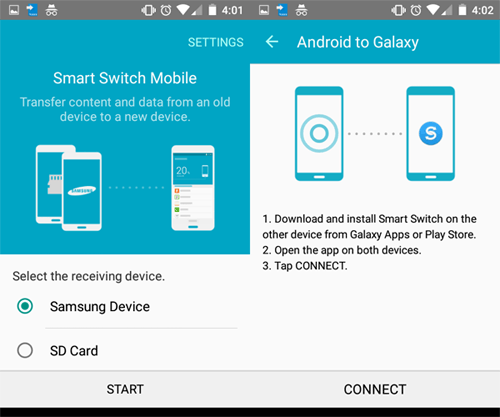
Bonificación: Cómo enviar fotos/música/videos de LG a Samsung Galaxy con Google Photos
Google Photos, como sabemos, es un servicio separado de Google+, que puede hacer una copia de seguridad correctamente y organizar todas las fotos, música y videos. Puede reconocer automáticamente las imágenes para ayudar a clasificarlas y marcarlas, para que pueda encontrar rápidamente fotos y compartirlas de la manera que desee. Sin embargo, a menudo, comprime los datos mientras realiza copias de seguridad.
Lea los pasos para aprender a enviar fotos/música/videos de LG a Samsung Galaxy S10/S10+ con Google Photos:
Paso 1. Inicie Google Photos en su LG y luego ingrese su cuenta de Gmail. Luego toque el icono «Menú» y seleccione «Configuración»> «Soporte y sincronización».
Paso 2. Encienda la opción «Back Up & Sync» y las imágenes, la música y los videos en su LG se almacenarán a Google Photos.
Paso 3. Abra la aplicación Google Photos en su teléfono Samsung y descargue fotos, música y videos que necesita para su teléfono Samsung.

Aviso: Google Photos no se puede usar para transferir contactos entre dos teléfonos.
Conclusión
Después de leer este artículo sobre cómo transferir contactos de LG a Samsung, ¿sabe qué método elegir? Con la transferencia de Mobilekin para dispositivos móviles, solo tarda unos pocos pasos en transferir contactos del teléfono LG a Samsung Galaxy de manera selectiva, y todos los datos de su teléfono serán 100% seguros durante el proceso. El asistente de Mobilekin para Android también es una buena opción porque no solo puede completar la transferencia de contactos de LG a Samsung, sino que también puede administrar su teléfono Android en la computadora. Bueno, estos dos programas son las opciones más rentables para la transferencia y administración de datos de Android. Por fin, si tiene alguna pregunta durante la prueba, deje un comentario en cualquier momento. Su mensaje puede ser un tesoro para muchos usuarios de teléfonos.
